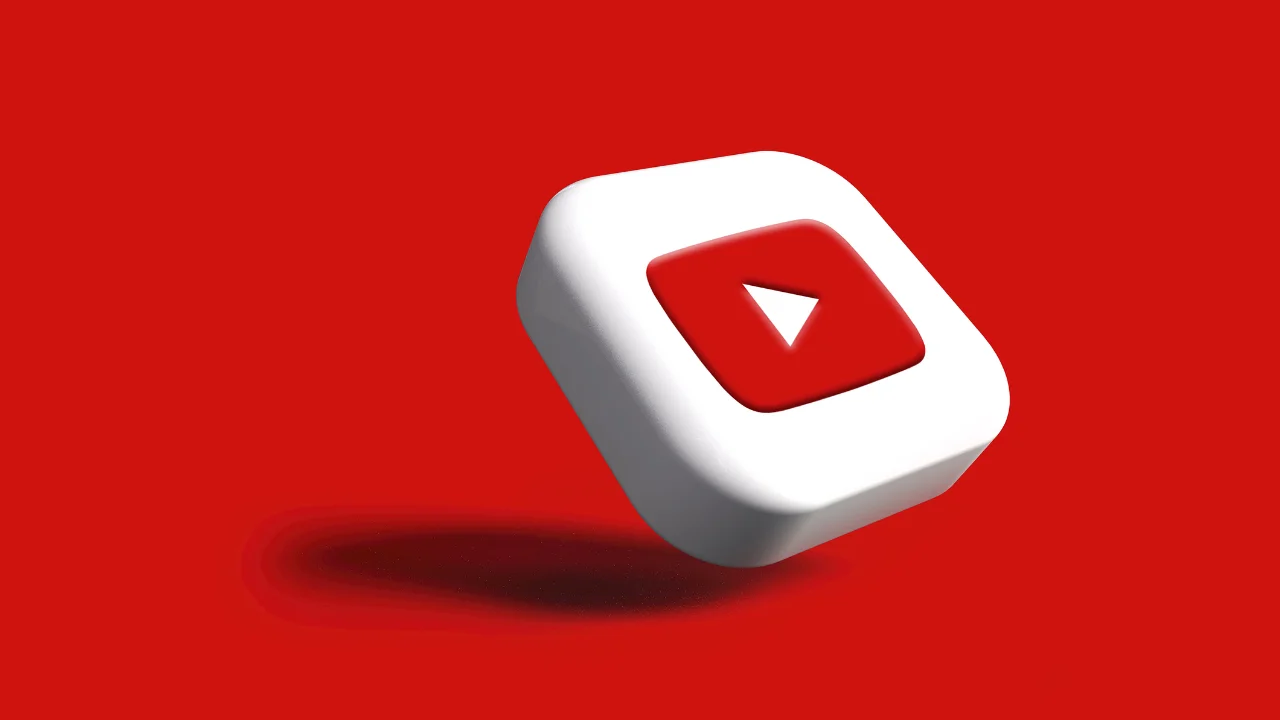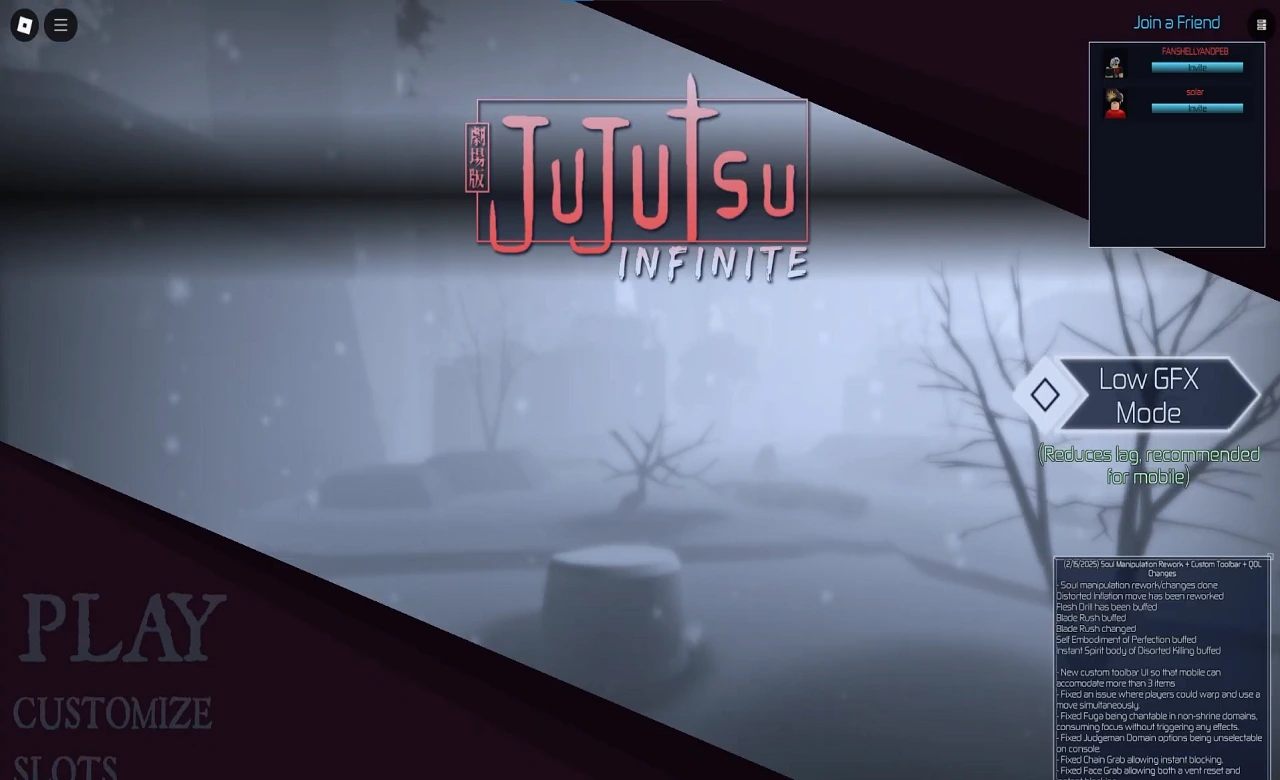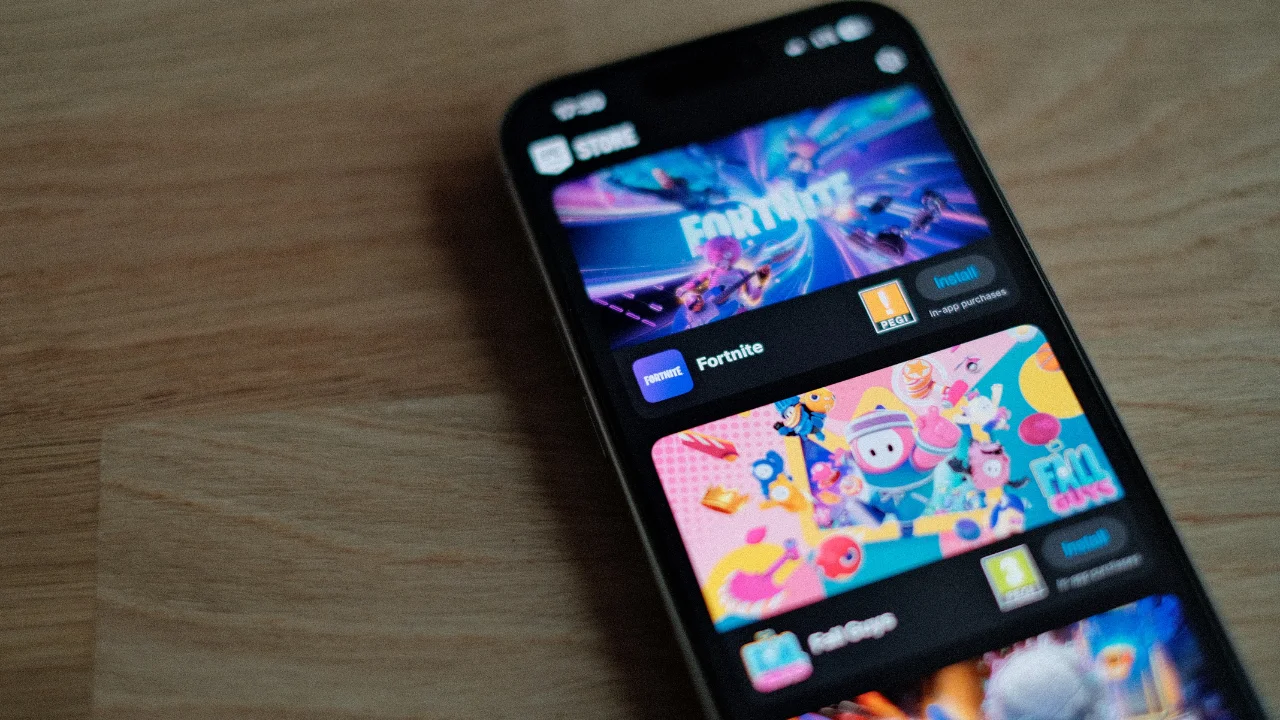YouTube は、短いものから長いものまで、多種多様な動画を揃え、世界最大級の動画プラットフォームとしての地位を確立しています。動画コンテンツを視聴したい場合、ここは理想的な場所ですが、YouTube でプレイリストを作成できることをご存知でしたか?はい、お気に入りの動画だけでリストを作成することは可能です!
YouTube でプレイリストを作成すると、ユーザーのお気に入りの動画をすべてまとめたり、お気に入りの曲を集めたりするのに非常に役立ち、楽しみたい人にとって整理整頓がしやすくなります。そこで、今日は、PC でも携帯電話でも、YouTube でプレイリストを正しく作成する方法を説明します。詳細は下記をご覧ください!
PCでYouTubeのプレイリストを作成する方法
YouTube チャンネルでプレイリストを作成するのは非常に簡単な作業で、時間も手間もかかりません。プラットフォームのインターフェースは非常にシンプルで直感的であり、知識レベルに関係なく誰でも問題なくこの操作を実行できます。 PC で YouTube のプレイリストを作成する方法については、以下を参照してください。
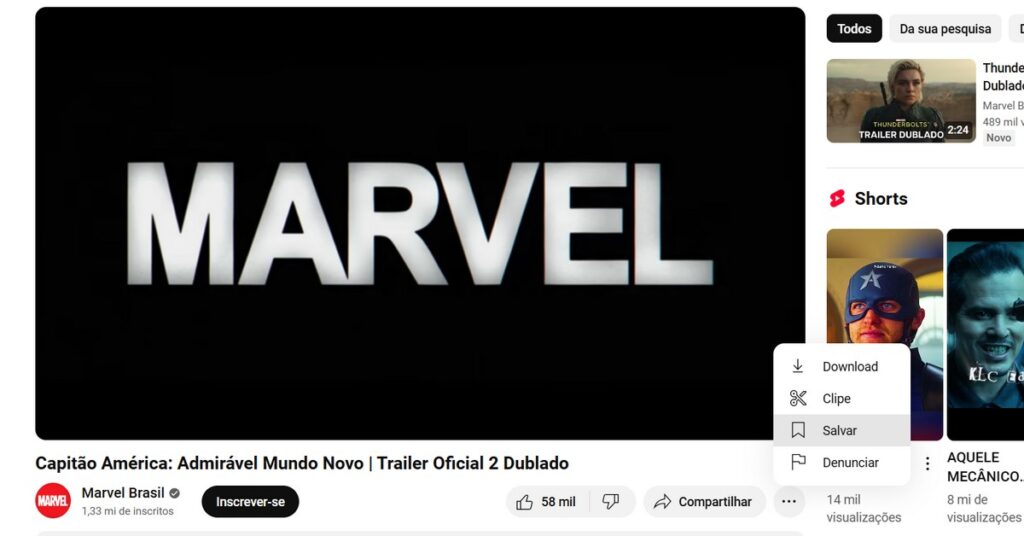
- ステップ1: ユーチューブ PC ブラウザで、その後すぐにログインします。
- ステップ 2: 必要なコンテンツを選択します。
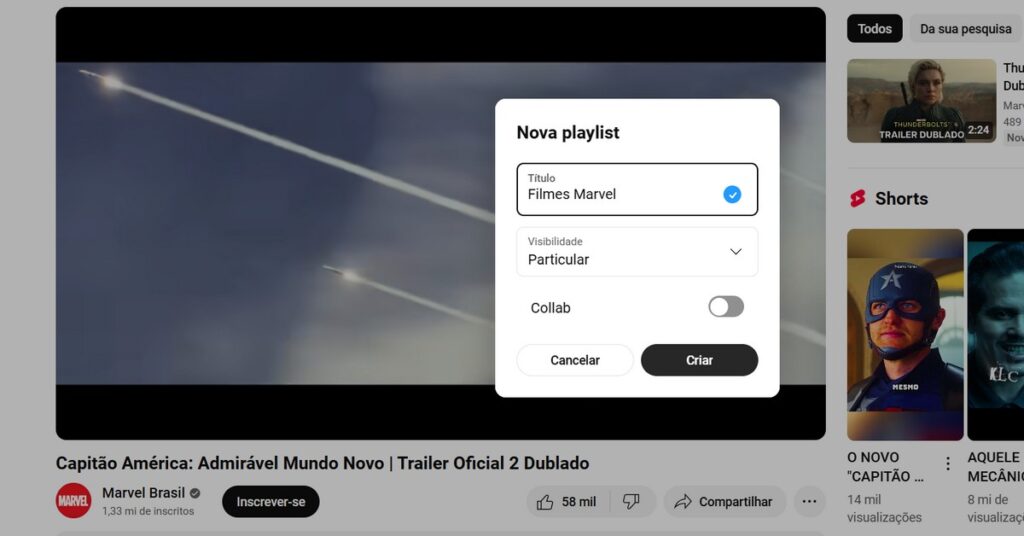
- ステップ 3: ビデオの隅に 3 つのドットで表されるメニューがあるので、それを選択して「保存」オプションに進みます。
- ステップ 4:「新しい再生リストを作成」オプションを選択すると、コンテンツが YouTube プロフィールに保存されます。
このプロセスを何度でも実行でき、プレイリストに無数のビデオを追加できます。
携帯電話を使ってYouTubeでプレイリストを作成する方法
Android でも iOS でも、システム操作は同じなので、携帯電話で YouTube のプレイリストを作成するのはさらに簡単です。次の手順を実行するだけです。
- ステップ 1: デバイスで YouTube アプリを開き、アカウントにログインします。
- ステップ 2: プレイリストに追加するコンテンツを見つけます。
- ステップ 3:「新しいプレイリスト」オプションに移動してコンテンツを追加し、保存します。
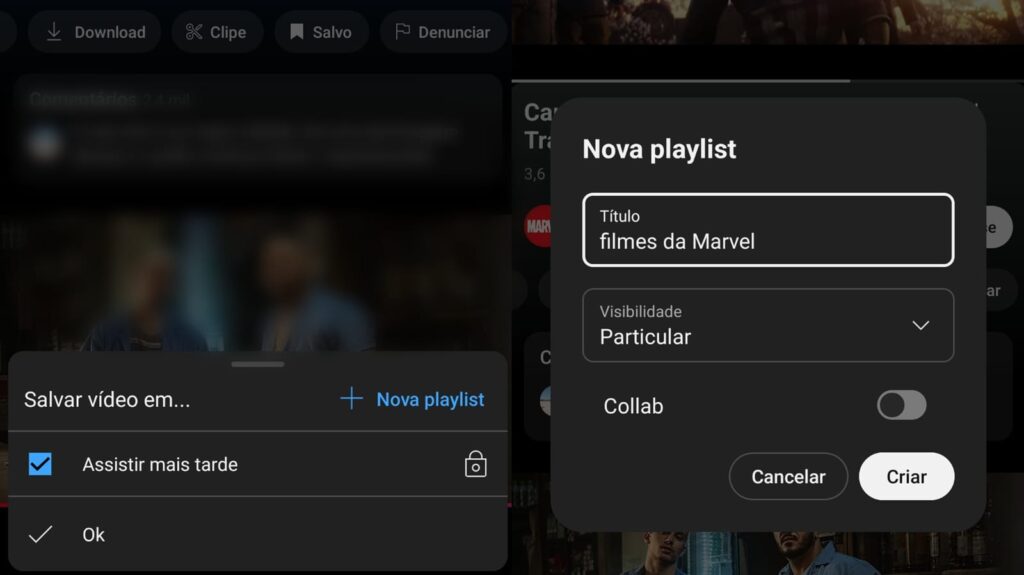
- ステップ 4: プレイリストに名前を付け、どのように動作するかを選択します (プライベート、非公開、または公開)。
- ステップ 5: 完了です。あとはビデオを追加するだけです。
プレイリストを他の人と共有する方法
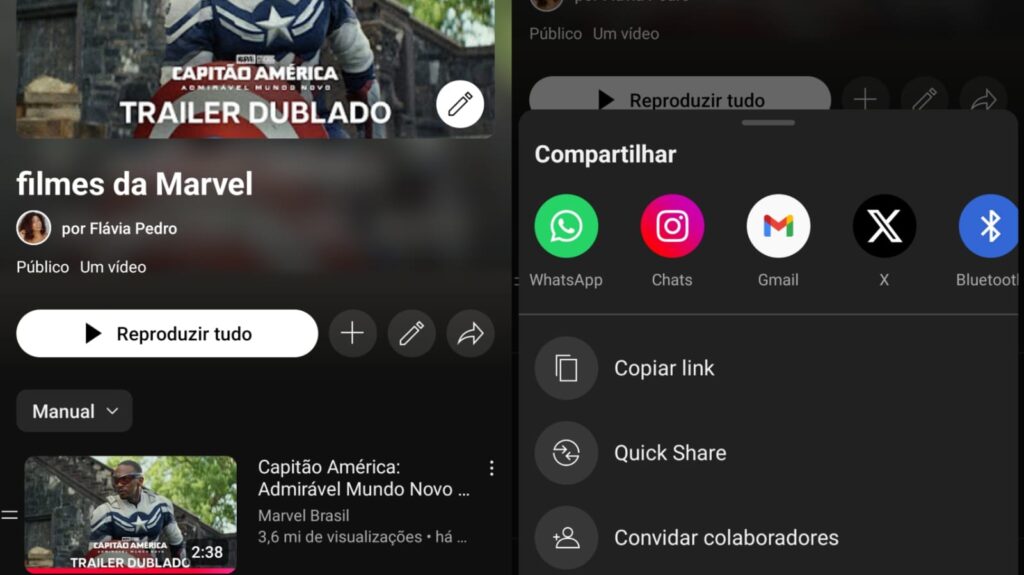
YouTube でプレイリストを作成するのは、他のユーザーと共有するのと同じくらい簡単です。これを行うには、他のユーザーが問題なくアクセスできるように、「公開」または「非公開」オプションに設定する必要があります。その後は、共有アイコン (矢印で表されます) を選択するだけです。あなたのプレイリストは誰とでも共有できます。
YouTubeのプレイリストを削除する方法
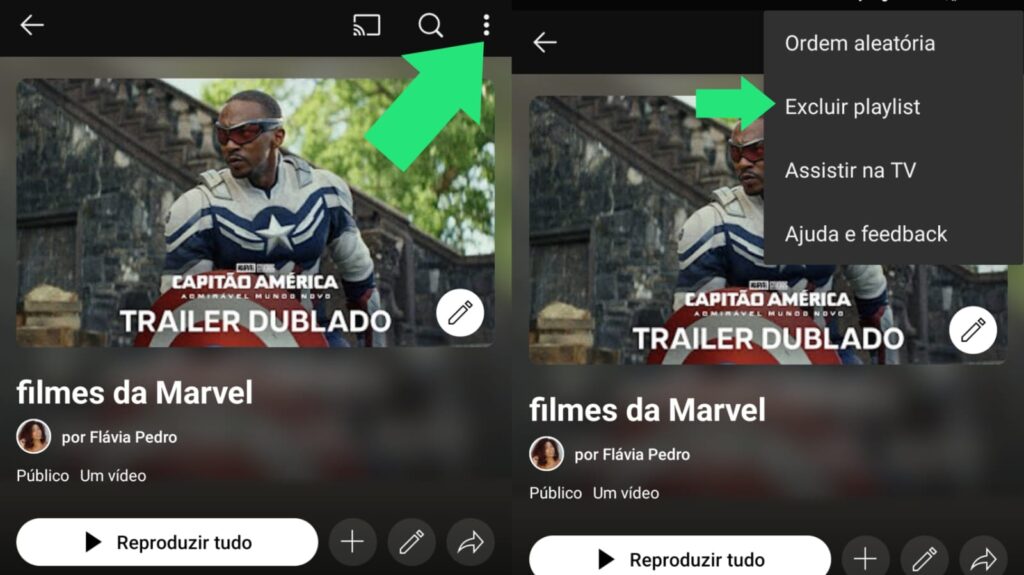
YouTube でプレイリストを削除するのは、プレイリストを作成するよりも簡単です。このコマンドを実行するには、「プレイリスト」オプションに移動し、3 つのドットで表されるアイコンを選択して、削除するプレイリストを選択する必要があります。
結論
各ユーザーのニーズや個性に適応しようとする動きが強まるにつれ、プラットフォームの構成とカスタマイズはますます一般的になっています。そのため、YouTube でプレイリストを作成するのは非常に簡単でアクセスしやすい作業です。コンテンツを整理することは、プラットフォームが提供するすべてのツールを活用するための優れた方法だからです。
テクノロジーやソーシャルメディアに関するヒントやコンテンツがお好きなら、ぜひ以下の記事もご覧ください。 画像からテキストをコピーする方法:完全ガイド e WhatsApp で Meta AI を有効にする方法: 完全ガイド!
よくある質問
YouTube の同じ再生リストに異なるチャンネルの動画を追加できますか?
はい!動画の出所に関する制限はないため、ユーザーは YouTube の同じ再生リストに異なるチャンネルの動画を追加できます。
YouTube のプレイリストを公開または非公開にするにはどうすればいいですか?
保存方法を編集するだけで、目的のプレイリストのプライバシーを変更できます。